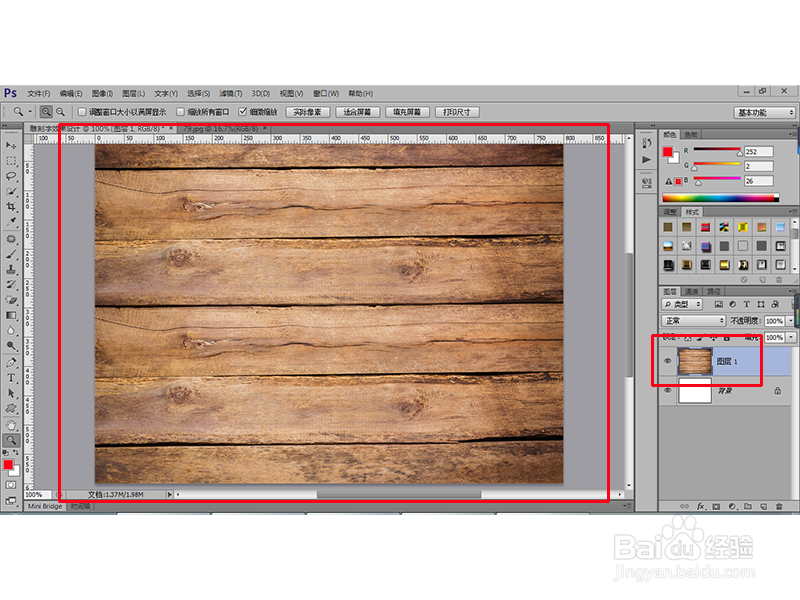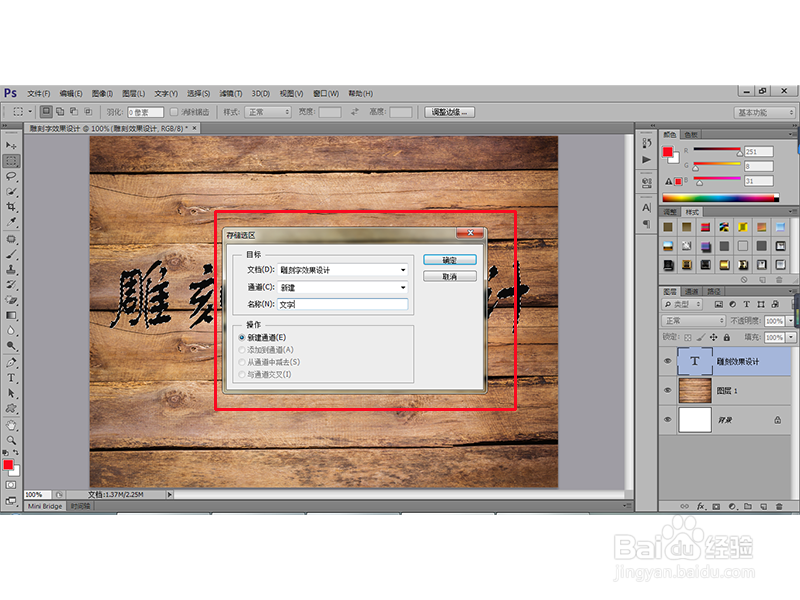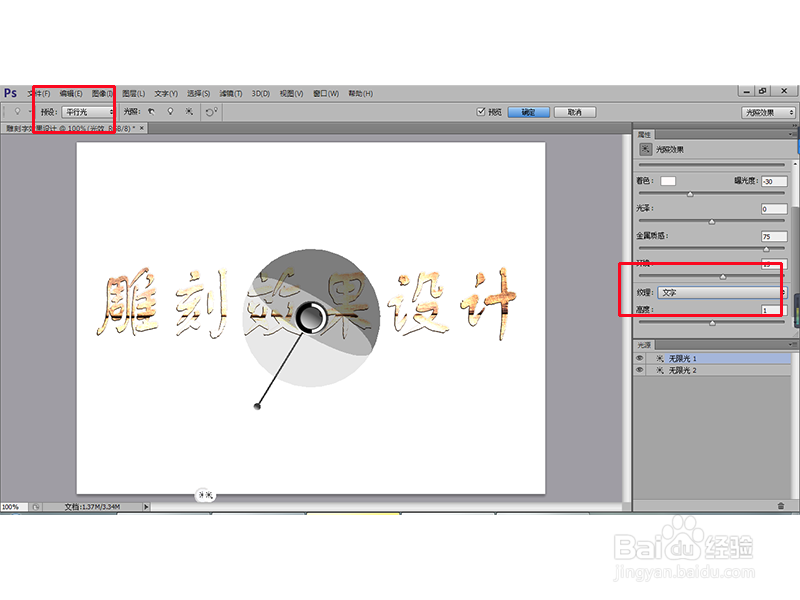1、打开PS软件,执行【文件-新建】命令,在弹出的对话框中设置相关属性,如下图所示:
2、打开我们事先准备好的木板素材,然后利用移动工具将其拖动到我们刚刚新建的文件中,并且调整好大小,得到如下效果:
3、打开横排文字工具,输入文字“雕刻效果设计”并且使用【自由变换】命令设置到合适的大小,如下图所示:
4、按住【Ctrl】键不放并用鼠标点击文字图层的图层栏,选中文字区域,如下图所示:
5、在菜单栏选择【选择-存储选区】命令,输入选取的名字为“文字”,如下图所示:
6、然后点击确定按钮,将文字选取保存备用。同时不要取消文字选区,单击木板图层,执行晃瓿淀眠【编辑-拷贝】命令,然后选择【编辑-粘帖】命令,便可溅局柑氍以得到一个以木板为纹理的文字图层,我们删除原来的文字图层,隐藏木板图层,可以看到效果图如下:
7、在菜单栏中选择并执行【窗口-通道】命令,可以看到刚刚的文字已经被存储到通道中,单击“文字”通道栏,得到如下效果:
8、接下来执行【滤镜-模糊-高斯模糊】命令,在弹出的对话框中设置模糊半径为10,如下图所示:
9、在菜单栏中执行【滤镜-其他-最小值】命令,在弹出的对话框中设置缩小半径为2像素,如下图所示,然后点击确定按钮,之后视图中的白色字体就会被缩小
10、打开图层面板,按住【Ctrl】键不放并用鼠标单击文字图层栏,选中文字区域,执行【选择-反向】命令,选中文字以外的区域,如下图:
11、选择通道面板,设置前景色为白色,并且利用【Alt+Delete】快捷键填充选取,如下图所示:
12、然后回到我们的面板图层,打开木板图层的眼睛,在菜单栏中执行【滤镜-渲染-光照效果】命令,在弹出的对话框中设置“光线类型”为平行光,纹理设置为“文字”,如下图所示:
13、单击确定之后就出现了雕刻效果。最后执行【图像-调整-亮度/对比度】命令调节文字图层的亮度,最终得到如下效果: